美图秀秀怎么换白底
1、首先是打开美图秀秀软件,在其右上方点击“新建”,在弹出的对话框中背景色选择白色,点击应用。如图所示:
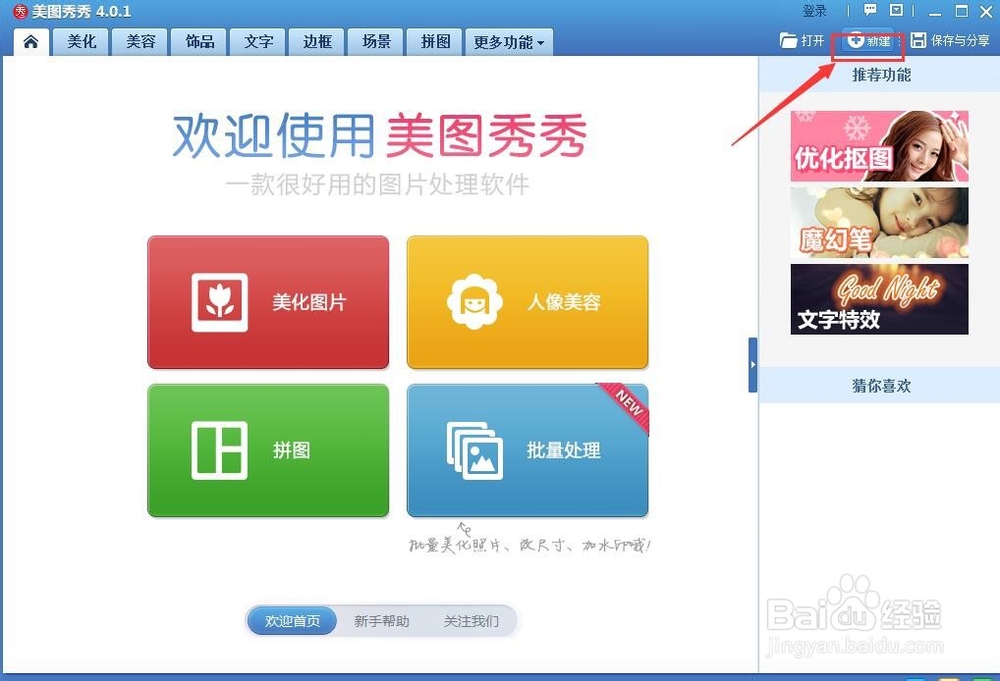

2、然后点击“保存和分享”,设置好保存路径和名字,比如例子中我们保存在桌面上,命名为“白色背景”,点击保存。如图所示:
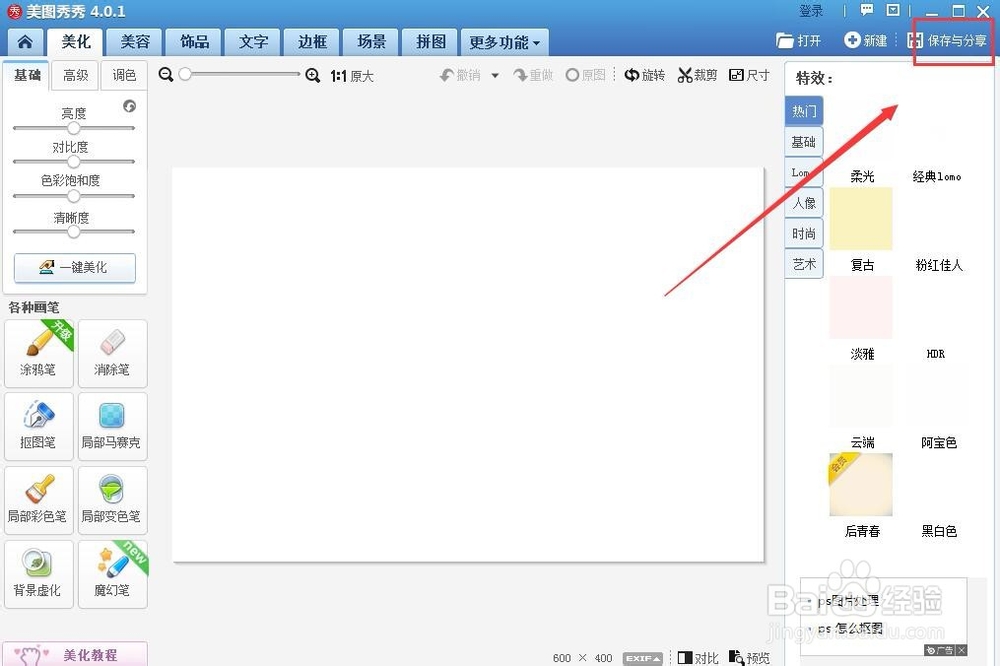
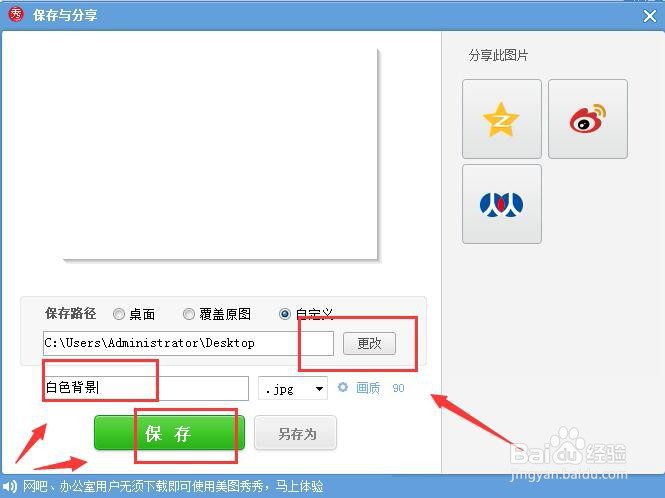
3、点击美图秀秀右上方的“打开”,选择需要编辑的换白底的图片,点击打开,如图所示:
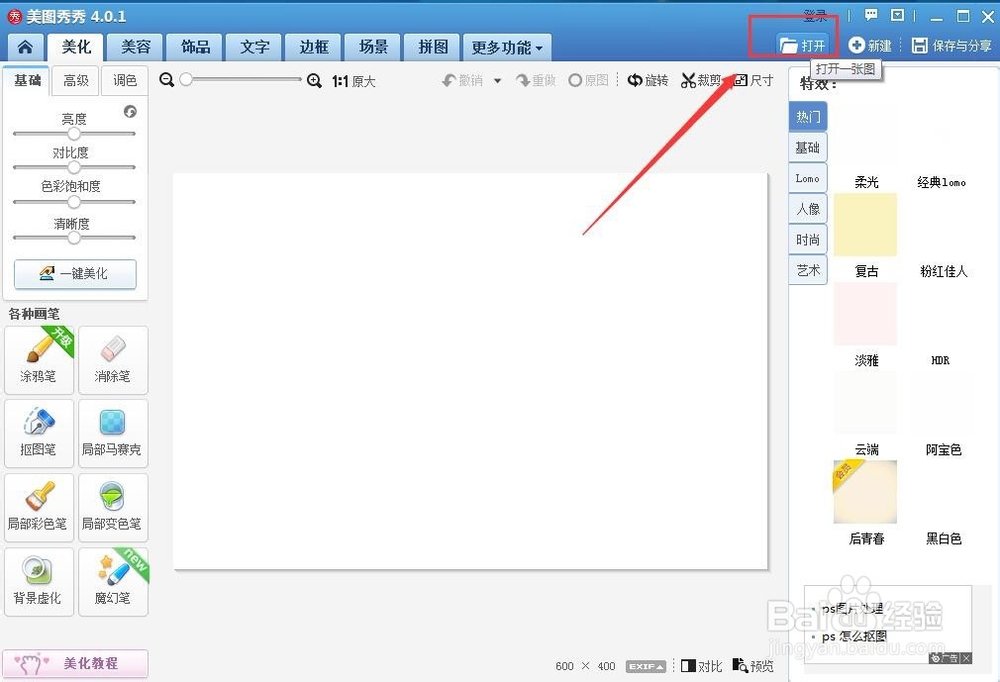
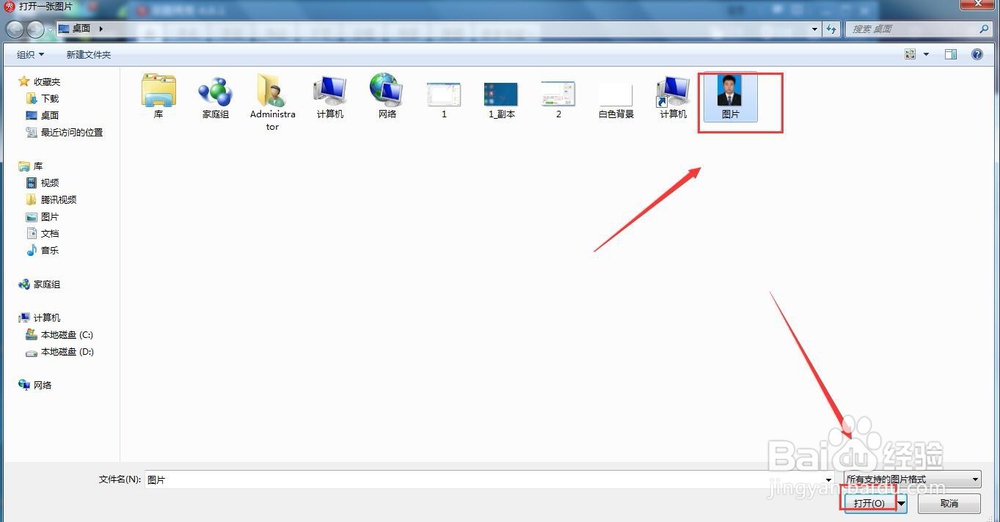
4、点击美图秀秀上方的“美化”功能,在其左侧选择“抠图笔”,在抠图样式中根据需要选择,我们在例子中选择“自动抠图”,如图所示:
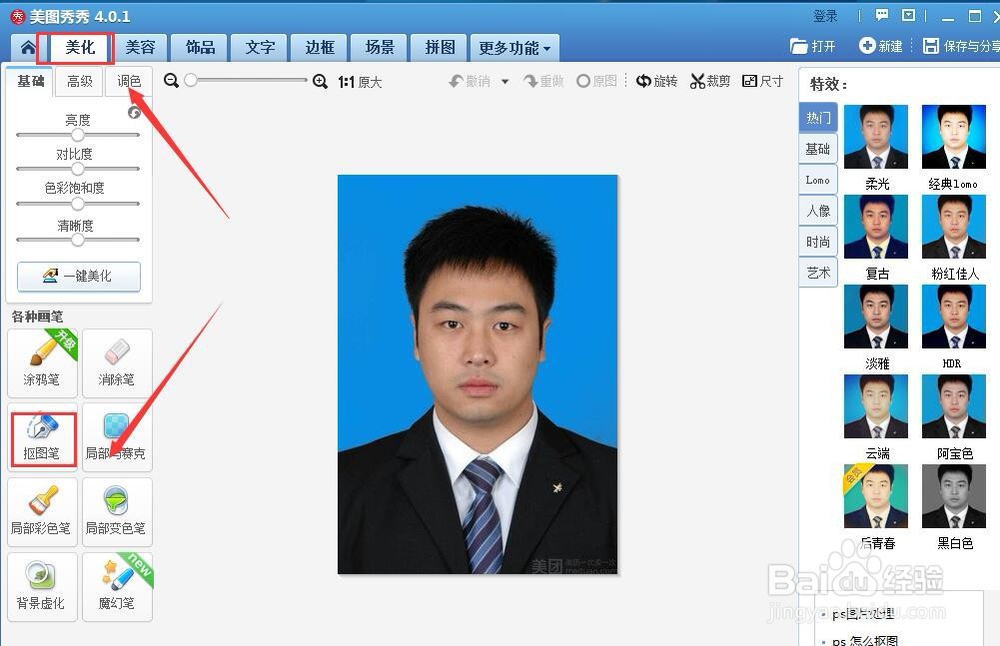
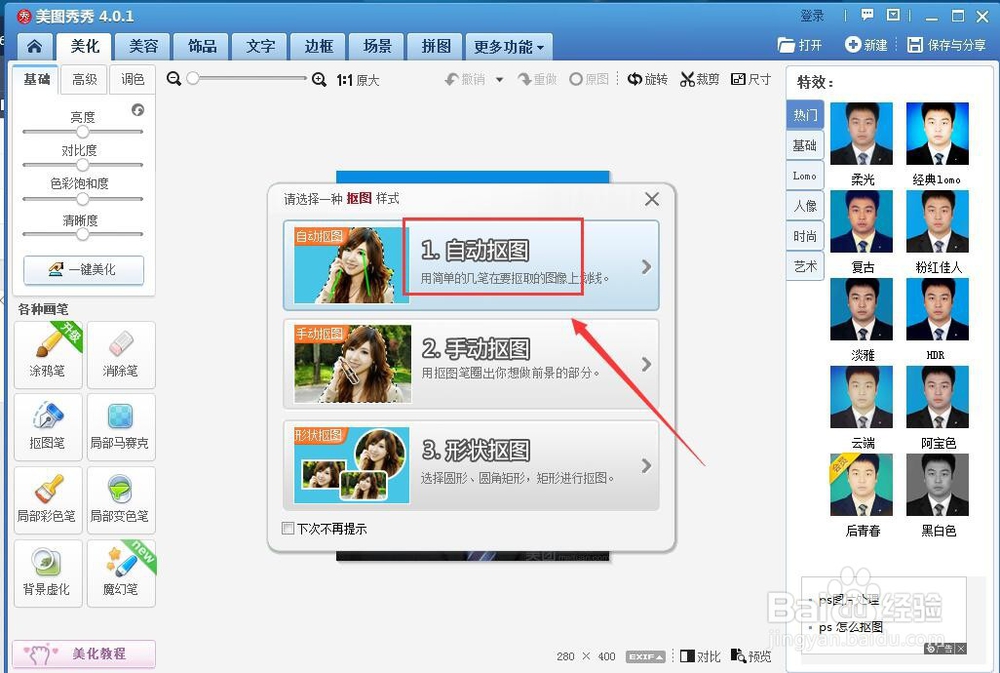
5、在抠图的区域上画线,如图所示,点击“完成抠图”。
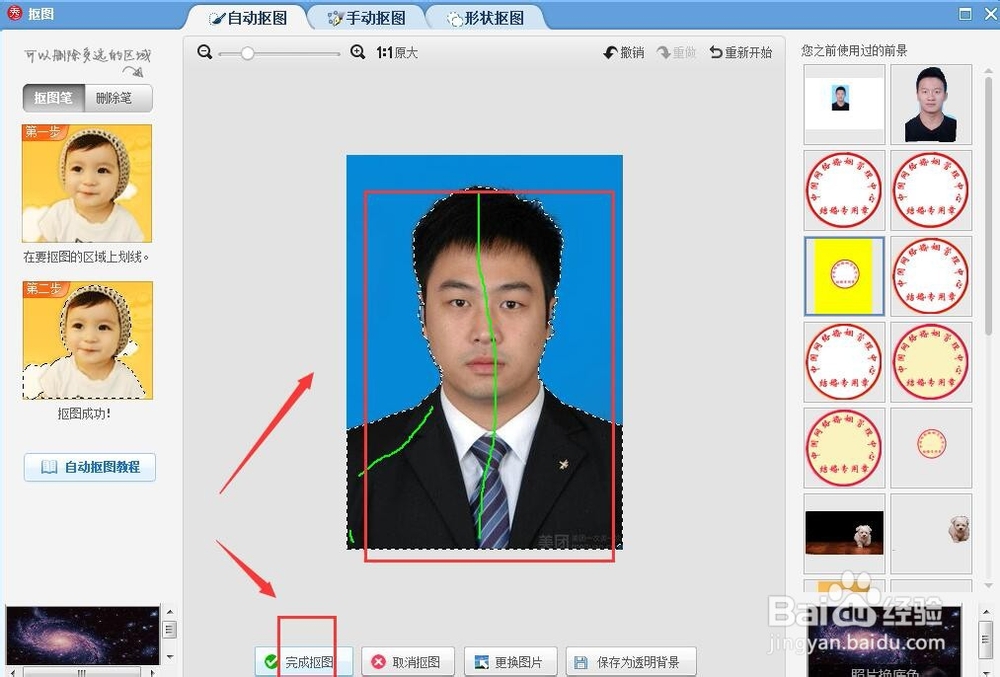
6、抠图完后,点击左下方的“更换背景”,选择我们前面保存的“白色背景”,图片就换成白底的了。
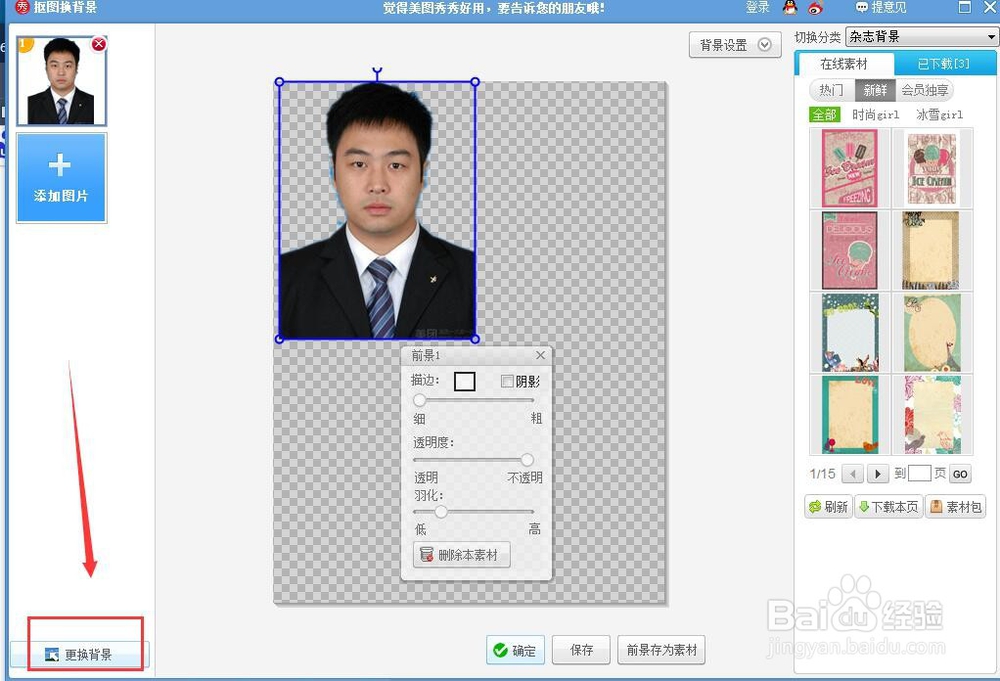


1、首先是打开美图秀秀软件,点击“新建”,在弹出的对话框中背景色选择白色,点击应用。点击“保存和分享”,设置好保存路径和名字,点击保存。
然后点击美图秀秀右上方的“打开”,选择需要编辑的换白底的图片,点击打开,点击“美化”功能,在其左侧选择“抠图笔”,在抠图样式中根据需要选择。
最后在抠图的区域上画线,如图所示,点击“完成抠图”。抠图完后,点击左下方的“更换背景”,选择我们前面保存的“白色背景”,图片就换成白底的了。
声明:本网站引用、摘录或转载内容仅供网站访问者交流或参考,不代表本站立场,如存在版权或非法内容,请联系站长删除,联系邮箱:site.kefu@qq.com。
阅读量:78
阅读量:196
阅读量:155
阅读量:38
阅读量:40